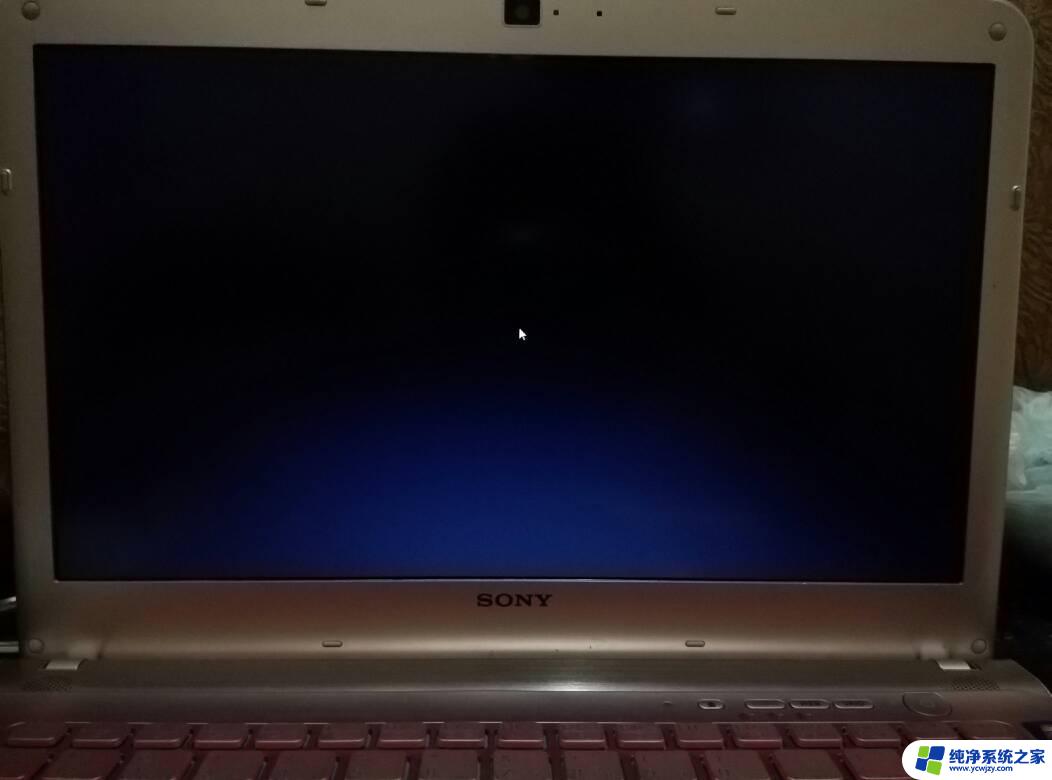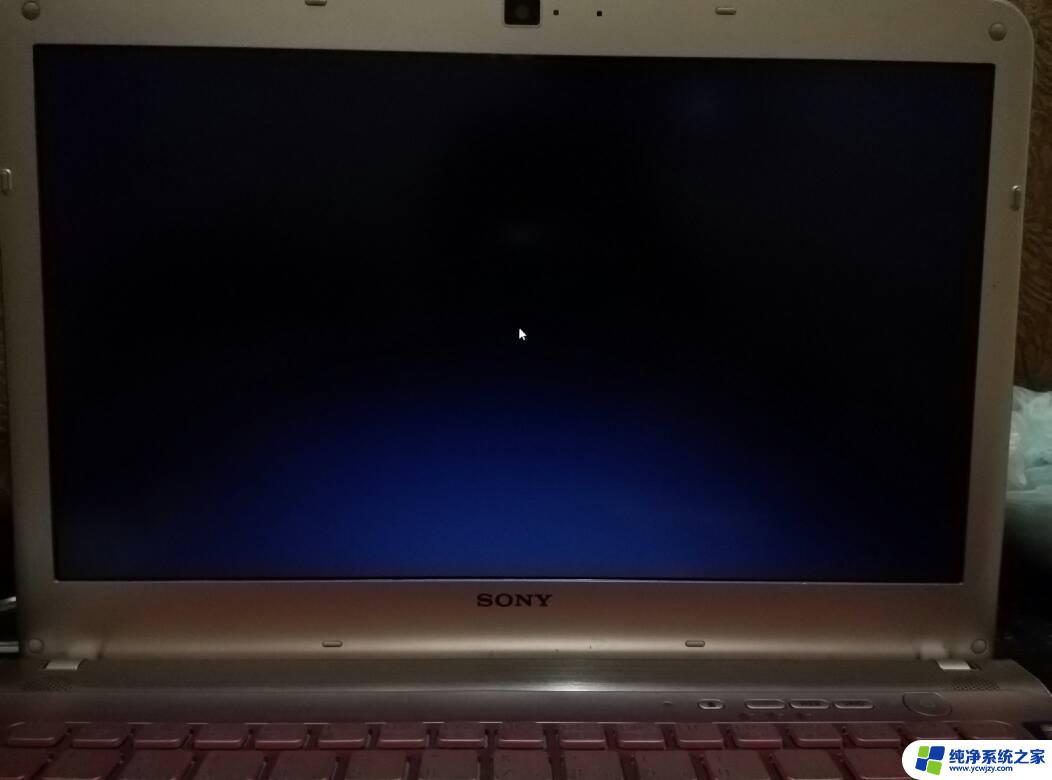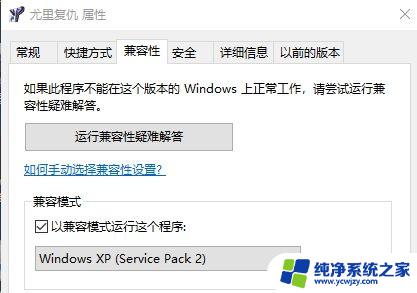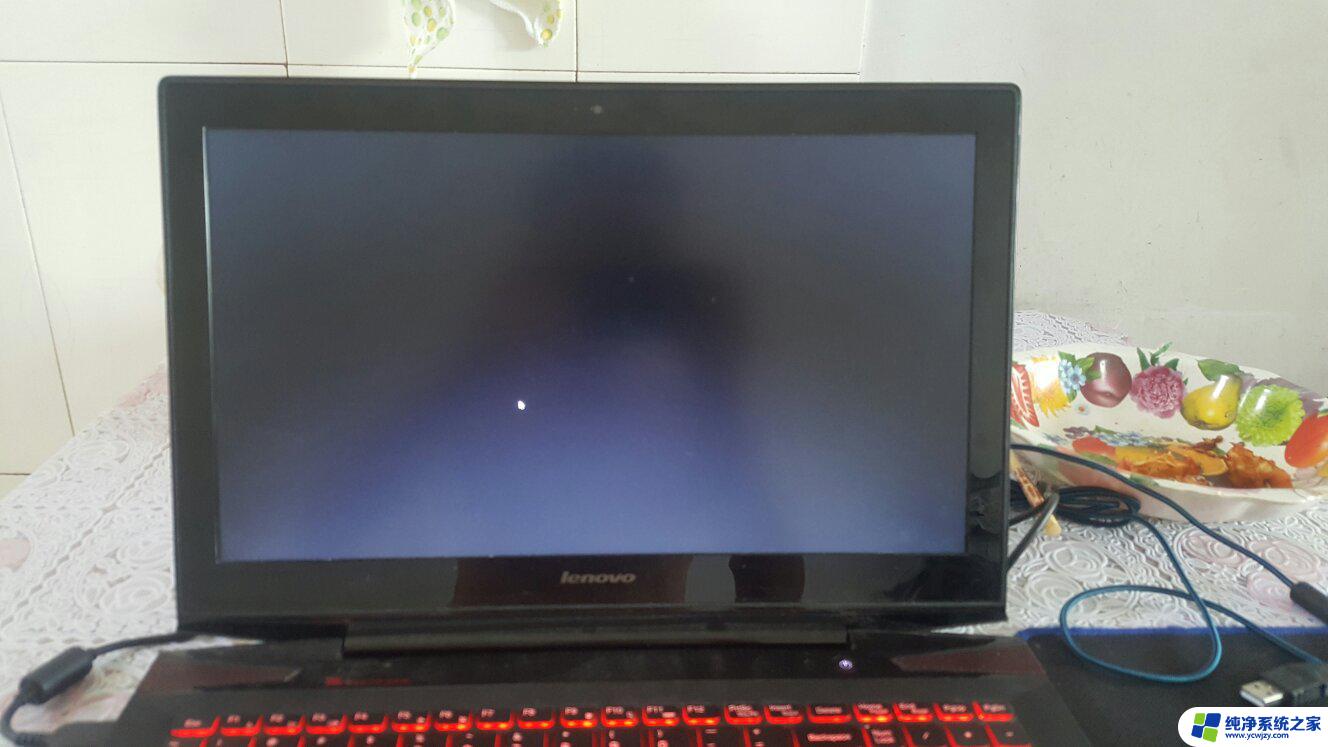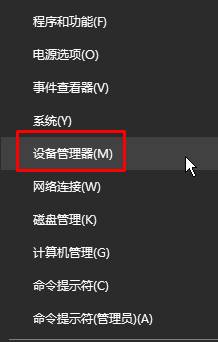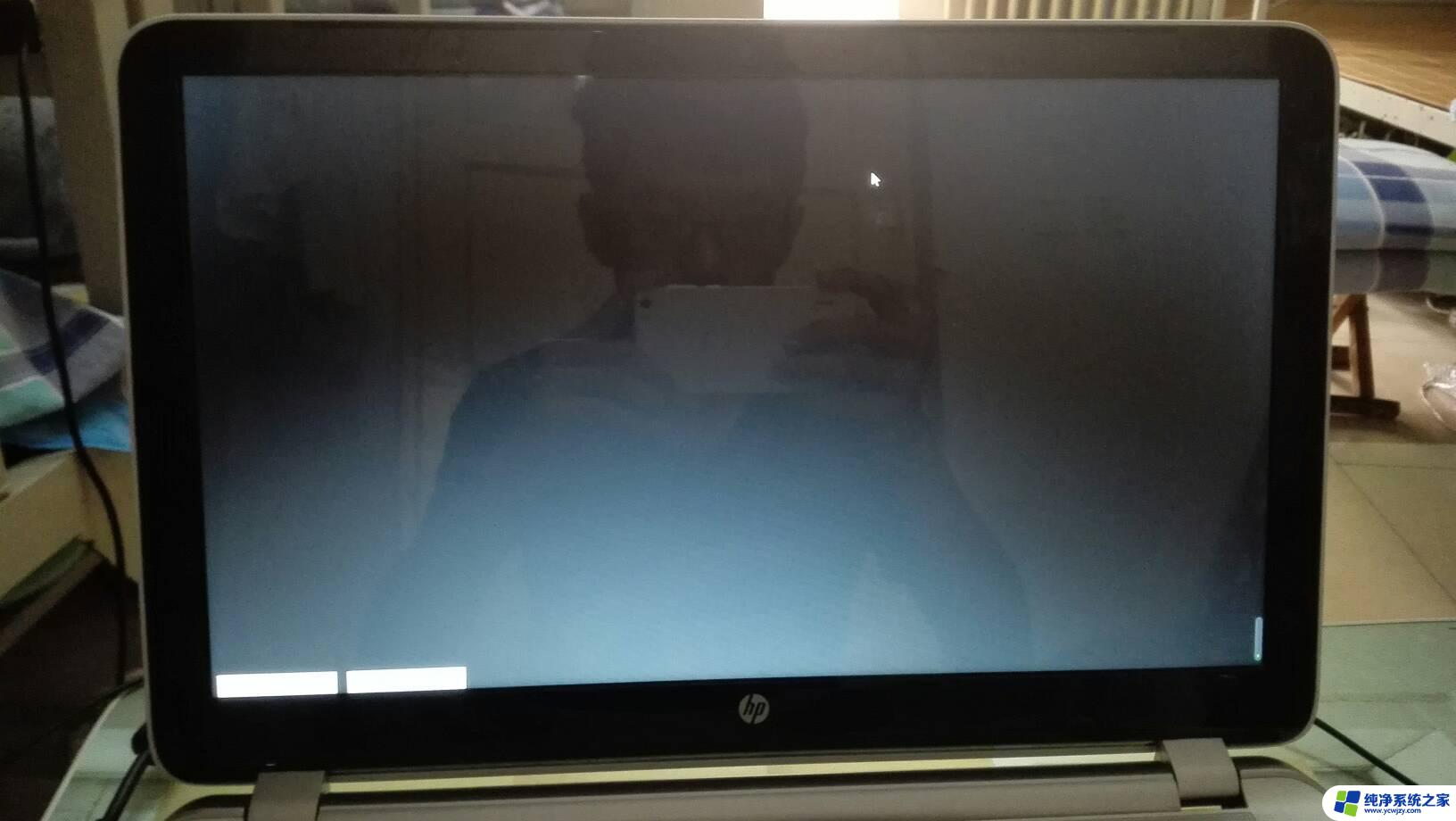电脑只能看见鼠标黑屏 Win10黑屏只有鼠标指针如何解决
很多用户反映他们的电脑遇到了一个很棘手的问题:只能看见鼠标指针,而屏幕却是一片黑色,这种情况通常出现在使用Win10系统的用户身上,给人一种非常困扰的感觉。在这种情况下,用户很难进行任何操作,也无法看到任何信息。究竟是什么原因导致了这种问题呢?更重要的是,我们应该如何解决这个问题呢?接下来让我们一起来探讨一下吧。
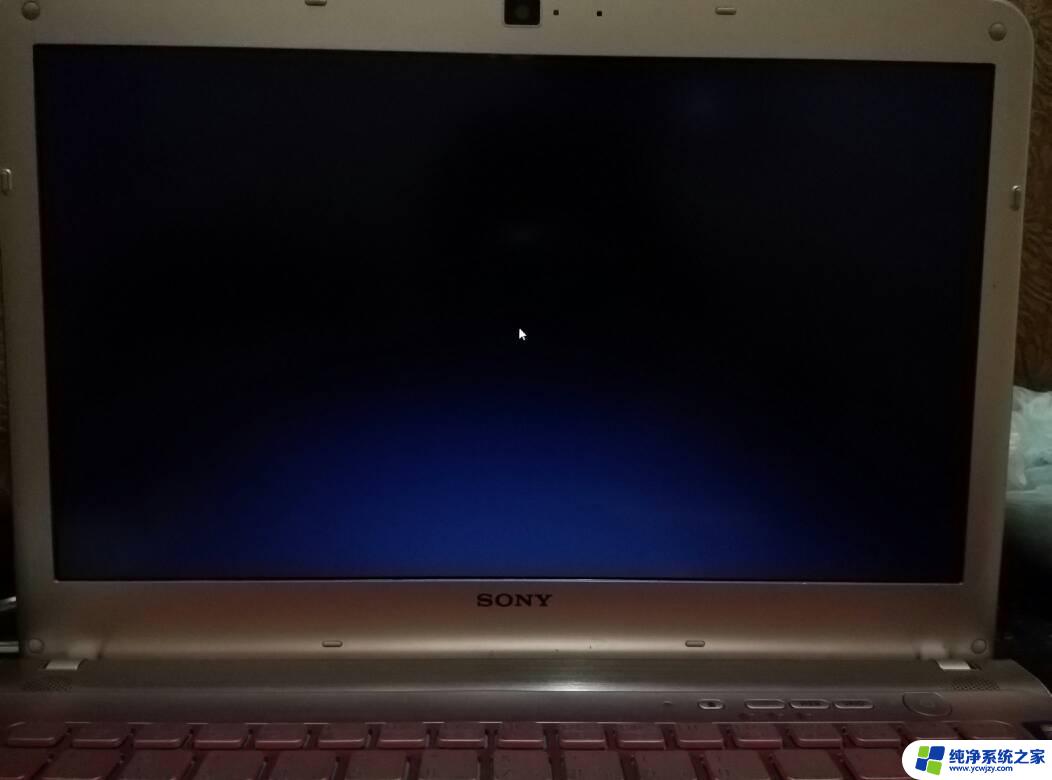
解决方法:
方法一:
黑屏的时候只有鼠标,我们可以尝试一下键盘上“Ctrl+Alt+DEL”组合键。调出任务管理器,点击“文件”,运行新程序,输入“msconfig”命令并回车确定弹出系统配置界面,在常规的选项卡中,我们点选“诊断启动”,并点击确定,因为大多数的黑屏基本是Windows中某个服务导致的这个问题,重启电脑就可以解决黑屏只有鼠标指针的问题了。
方法二:
电脑开机长按“shift”,菜单里面选进安全模式,可以正常登陆打开,然后重启电脑,基本就可以了。
进入安全模式的其他方法如下。
1、我们将电脑开机,到Win10启动徽标的界面的时候。那么就长按电源键强制关机,再关机,再到Win10启动徽标的界面的时候。再长按电源键强制关机,重复此操作三次,出现了正在诊断你的电脑,将出现自动修复界面。
2、这时电脑就会进入自动修复的界面,我们点击“高级选项”。
3、再点击“疑难解答”选项。
4、再点击“高级选项”。
5、在高级选项界面中,我们点击“启动设置”。
6、在启动设置界面中,我们点击“重启”。
7、序号4-6都是安全模式,我们按需选择就可以了,没有不需要网络,按下数字4键或者F4键,启用安全模式就可以了。
8、进入安全模式之后,再重启就可以搞定了。
9、当然也有可能是显卡驱动或者系统补丁导致的问题,可以在安全模式下尝试删除显卡驱动并重启试试。也可以尝试删除近期更新的补丁。
如果不行的话,也可以在以上的步骤4中,在疑难解答界面,选择“重置此电脑”选项,重置一下电脑。(重置此电脑可能会进入两个选项,一个是保留我的文件,一个是删除所有的内容,我建议是保留我的文件,点击“本地重新安装”按钮。)
以上是关于电脑只能看见鼠标黑屏问题的全部内容,如果你遇到类似问题,可以参考本文中介绍的步骤进行修复,希望对大家有所帮助。